Come fare uno screenshot su un Samsung S20
Cosa sapere
- tieni premuto Volume basso e Potenza in ogni momento.
- Posiziona il lato del palmo al centro dello schermo e scorri.
- Utilizzare lo strumento Selezione intelligente nel pannello Edge.
Questo articolo spiegherà passo dopo passo come acquisire uno screenshot su uno smartphone Samsung Galaxy S20.
Come posso fare uno screenshot sul mio Samsung S20?
Ad un certo punto, vorrai fare uno screenshot sul tuo Samsung Galaxy S20, sia che tu voglia registrare ciò che stai facendo in un'app, in un gioco o nella schermata iniziale. Esistono diversi modi per farlo e comprendere le differenze può essere utile. L'acquisizione intelligente, ad esempio, ti consente di acquisire una singola pagina o visualizzazione scorrendo verso il basso mentre acquisisci l'immagine, al contrario di ciò che viene appena mostrato sullo schermo.
Modi per acquisire uno screenshot sullo smartphone Samsung Galaxy S20
Esistono diversi modi per acquisire uno screenshot sullo smartphone Samsung Galaxy S20. Analizzeremo ogni passaggio in modo più dettagliato di seguito, ma ecco i metodi:
- Utilizzo dei pulsanti hardware fisici.
- Con un gesto del palmo.
- Utilizzo dello strumento Smart Capture per scorrere gli scatti.
- Parlando con Bixby, l'assistente vocale intelligente di Samsung.
- Parlando con l'Assistente Google.
- Con Smart Select nel pannello Edge.
Come fare uno screenshot su S20 con i pulsanti hardware
Il modo più comune e più semplice per acquisire uno screenshot è premere i pulsanti fisici in una determinata combinazione. Ecco come farlo:
Posiziona ciò che desideri acquisire sullo schermo. Quello che vedi è ciò che verrà mostrato nello screenshot.
Tieni premuto il tasto Volume basso e Potenza pulsanti contemporaneamente.
Se l'hai fatto correttamente dovresti vedere un'istantanea del tuo schermo. Apparirà per un breve momento e poi scomparirà.
Puoi accedere ai tuoi screenshot nella galleria Samsung.
Come acquisire uno screenshot su S20 con un tocco del palmo
Fare uno screenshot con il gesto di scorrimento del palmo richiederà un po' di pratica, ma una volta che ci si abitua, è anche un modo abbastanza semplice per catturare ciò che è sullo schermo.
Prima di poter utilizzare il gesto, tuttavia, dovrai ricontrollare che sia abilitato nelle impostazioni Samsung.
Come abilitare la modalità di scorrimento del palmo
Per abilitare la funzione del gesto del palmo:
Navigare verso Impostazioni > Funzionalità avanzate.
Rubinetto Movimenti e gesti.
-
In Movimenti e gesti, troverai un'opzione chiamata Scorri con il palmo per catturare. Assicurati che sia abilitato interagendo con l'interruttore. Diventerà blu quando è abilitato o bianco e grigio quando è disabilitato.
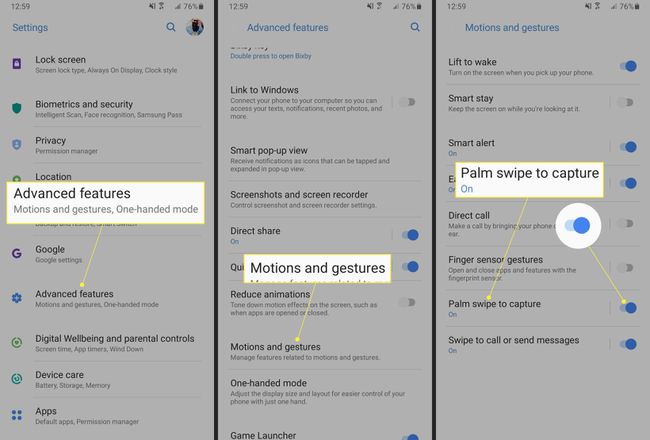
Come fare uno screenshot con un tocco del palmo
Una volta che sei sicuro che la funzione sia abilitata nelle impostazioni, posiziona tutto ciò che vuoi catturare sullo schermo. Potrebbe essere necessario esercitarsi nell'azione prima di prendere confidenza.
Con il palmo rivolto di lato, posiziona il lato della mano al centro dello schermo e fallo scorrere sul display.
Se ha funzionato, vedrai un'animazione istantanea sullo schermo, che verrà mostrata per un secondo o due e poi scomparirà.
Come acquisire uno screenshot su S20 con Smart Capture
Smart Capture può essere utilizzato per acquisire un enorme muro di testo o contenuti, solitamente su un sito web. Man mano che l'immagine viene catturata, puoi scorrere verso il basso, creando uno scatto in stile panoramico. Puoi anche attivare la modalità utilizzando uno qualsiasi dei metodi di screenshot. Ad esempio, puoi avviare Smart Capture premendo i pulsanti hardware o sfiorando il palmo. È la vostra scelta.
Prima di poter utilizzare Smart Capture, devi assicurarti che la funzione sia abilitata.
Come abilitare l'acquisizione intelligente
Per abilitare Acquisizione intelligente:
Navigare verso Impostazioni > Funzionalità avanzate
Rubinetto Screenshot e registratore dello schermo.
-
Quindi, assicurati che la barra degli strumenti Screenshot sia abilitata interagendo con l'interruttore. Sarà blu se la funzione è abilitata o bianca e grigia se è disabilitata.

Come acquisire uno screenshot a scorrimento con Smart Capture
Ecco come acquisire una Smart Capture a scorrimento di un sito Web o di un'applicazione:
Situare il contenuto che si desidera acquisire sullo schermo aprendo la pagina nel browser o nell'applicazione.
Attiva lo screenshot utilizzando il metodo che preferisci, tramite i pulsanti hardware o il gesto di scorrimento del palmo.
-
La barra degli strumenti dello screenshot verrà visualizzata nella parte inferiore dello schermo. Tocca la prima icona da sinistra, chiamata Cattura scorrimento. Continua a toccare quel pulsante se vuoi catturare più pagine.

Al termine, tocca un punto qualsiasi dello schermo per uscire dalla modalità e salvare lo screenshot.
Come utilizzare Bixby per acquisire uno screenshot sull'S20
Bixby è l'assistente vocale di Samsung, simile a Siri o Alexa. Puoi utilizzare lo strumento per acquisire uno screenshot con un semplice comando vocale, ma prima devi assicurarti che la funzione sia abilitata.
Come abilitare i comandi vocali con Bixby
Abilitiamo i comandi vocali.
Navigare verso Bixby Home. Puoi aprire Bixby Home premendo il pulsante dedicato e toccando l'icona home.
Quindi tocca Impostazioni icona dell'ingranaggio.
-
Quindi, assicurati che Risveglio vocale l'impostazione è abilitata. Ciò consentirà a Bixby di rispondere ai tuoi comandi vocali. L'interruttore sarà blu se è attivato o grigio e bianco se è disabilitato.
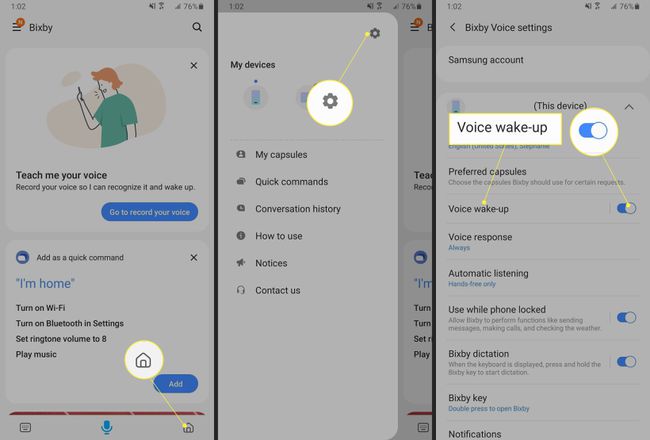
Come fare uno screenshot con Bixby su Galaxy S20
Per chiamare Bixby per gli screenshot:
Situare ciò che si desidera catturare sullo schermo.
Tieni premuto il pulsante Bixby per parlare o dì semplicemente "Ciao Bixby".
Quando Bixby si attiva, dì "Fai uno screenshot". Lo strumento catturerà lo schermo come se avessi preso tu stesso lo screenshot.
Potrebbe essere necessario aggiornare i comandi Bixby di base prima che questa funzione funzioni. In tal caso, l'app Bixby ti avviserà prima che faccia qualsiasi cosa.
Come utilizzare l'Assistente Google per acquisire uno screenshot su S20
Oltre a Bixby, il Galaxy S20 ha anche l'assistente vocale di Google sul dispositivo. Utilizzi questo strumento per impartire comandi vocali e acquisire uno screenshot, proprio come puoi fare con Bixby.
Ecco come utilizzare l'Assistente Google per acquisire uno screenshot:
Assicurati che il contenuto che desideri acquisire sia sullo schermo.
Dì "Ok Google". Attendi che l'assistente si attivi. Il telefono vibrerà quando lo farà.
Quando viene visualizzato il messaggio, dì semplicemente "fai uno screenshot". L'Assistente Google catturerà ciò che è sullo schermo.
Come acquisire uno screenshot utilizzando Smart Select su S20
La funzione Samsung Smart Select ti consente di acquisire uno screenshot e scegliere cosa sarà incluso. Questo è un ottimo modo per catturare una piccola porzione dello schermo, selezionare elementi o censurare i contenuti che non vuoi includere.
Innanzitutto, dovrai assicurarti che la funzione sia abilitata.
Come abilitare Smart Select su Galaxy S20
Ecco come attivare la funzione Samsung Smart Select:
-
Navigare verso Impostazioni > Schermo > Schermo perimetrale > Pannelli perimetrali. Assicurati che i pannelli Edge siano abilitati. L'interruttore sarà blu se attivo.
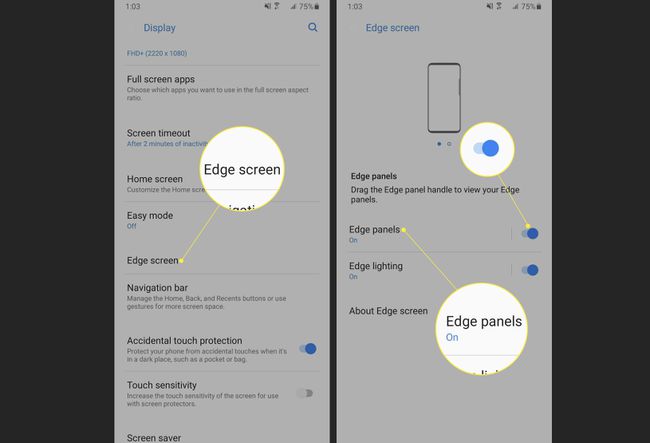
Scorri dal lato dello schermo per aprire il pannello Edge. Clicca il Impostazioni icona in basso.
-
Assicurati che il pannello Smart Select Edge sia abilitato. L'interruttore in alto sarà blu.
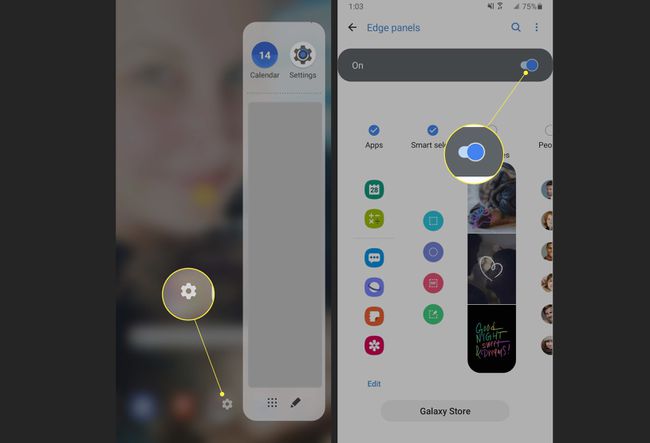
Come utilizzare Smart Select per acquisire uno screenshot su Galaxy S20
Ecco come acquisire uno screenshot più personalizzato utilizzando lo strumento Selezione intelligente:
Apri il pannello laterale scorrendo dal bordo dello schermo. Scorri di nuovo per aprire il pannello Smart Select.
Seleziona la forma o il tipo di immagine che desideri acquisire. Rettangolo e ovale sono autoesplicativi. Animazione ti permetterà di catturare uno scatto animato. Fissa allo schermo mostrerà uno strumento personalizzabile sullo schermo in modo da poter selezionare cosa catturare.
-
Ridimensiona o evidenzia l'area che desideri acquisire e quindi tocca Fatto.
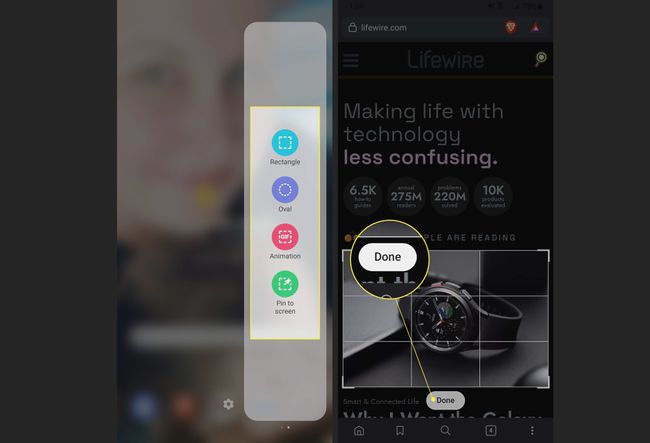
FAQ
-
Come faccio a fare uno screenshot su un tablet Samsung?
Sulla maggior parte dei modelli di tablet Samsung più recenti, tieni premuto il tasto Potenza e Volume basso pulsanti contemporaneamente e il tablet catturerà i contenuti dello schermo. Su alcuni modelli più vecchi, tieni premuto il tasto Casa e Potenza pulsanti.
-
Come faccio a fare uno screenshot su un Samsung S21?
Per fare uno screenshot su un Samsung S21, tieni premuto il tasto Potenza e Volume basso pulsanti. In alternativa, fai scorrere il palmo sullo schermo o chiedi a Bixby o all'Assistente Google di fare uno screenshot per te.
-
Come faccio a fare uno screenshot su un Samsung S10?
Per acquisire uno screenshot su un Samsung S10, tieni premuto il tasto Potenza e Volume basso pulsanti. Dopo aver acquisito lo screenshot, ti verranno fornite le opzioni per acquisire parti dello schermo che sono nascoste, modificare lo screenshot e condividere lo screenshot.
